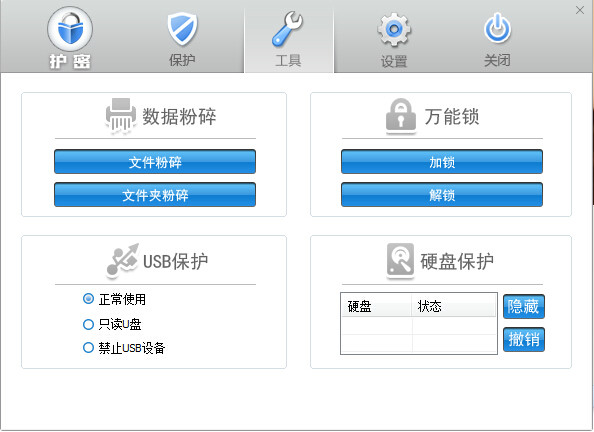加密方法
資料夾屬性法
在“Windows資源管理器”視窗,右鍵單擊要加密的資料夾,單擊“屬性”,選中“隱藏”複選框。在註冊表的“HKEY_LOCAL_MACHINE\Software\Microsoft\Windows\CurrentVersion\explorer\Advanced\Folder\Hidden\SHOWALL”分支下,將“Checkedvalue”的鍵值設定為數字“0”。以後,即使在“Windows資源管理器”視窗,單擊“工具”選單中的“資料夾選項”,單擊“查看”選項卡,選中“顯示所有檔案”複選鈕,也無法看到具有隱藏屬性的資料夾。
資源回收筒法
首先確認選中了“顯示所有檔案”複選鈕,並且註冊表中“Checkedvalue”的鍵值為“1”。然後,在“Windows資源管理器”視窗,右鍵單擊“C:\RECYCLED”資料夾(這是C糟上“
資源回收筒”對應的資料夾),再單擊“屬性”,單擊“常規”選項卡,清除“啟用縮略圖方式查看”和“唯讀”複選框,單擊“確定”按鈕。關閉並重新啟動“Windows資源管理器”後,將會看到“C:\RECYCLED”資料夾中有一個desktop.ini檔案。把該檔案複製到要加密的資料夾中,並把該資料夾設為“唯讀”屬性。
檔案管理器法
單擊“開始/運行”,鍵入“winfile”,單擊“確定”按鈕,打開“檔案管理器”視窗,單擊“查看”選單中的“按檔案類型”,選中“顯示隱藏/系統檔案”複選框,單擊“確定”按鈕。把要加密的資料夾拖到“C:\RECYCLED”資料夾或者其他分區的“RECYCLED”資料夾。這樣,在“我的電腦”或“Windows資源管理器”視窗中就看不到這個資料夾了。
設定密碼法
註:(該方法可以使用WINRAR破解,很不安全)
註: (此為win2000的加密方法,其它作業系統例如xp不支持)
1、打開“資源管理器”,選定要加密或要保護的資料夾(檔案目錄),在其中空白處單擊滑鼠右鍵,選擇“自定義資料夾…”選項;
2、在“自定義資料夾”的複選框中,選擇“創建或編輯HTML文檔”,並單擊“下一步”,系統準備啟動HTML編輯器;
3、單擊“下一步”,系統啟動HTML編輯器,自動打開Folder.htt文檔;
4、編輯Folder.htt文檔,搜尋“javascript”
字元,在下方頂頭輸入以下3行內容(其中ABC為密碼,可自由更改):
var pass = prompt("請輸入密碼")
if(pass != "ABC")
{window.location="E:"};
5、保存Folder.htt文檔並退出編輯,選擇“完成”;到此,對資料夾的加密或保護便已完成;
6、加密測試,關閉已打開的所有文檔及資料夾,重新打開“資源管理器”,點擊已加密的資料夾,系統便會提示輸入密碼,輸入正確的密碼(本文設定的密碼為ABC)就可以訪問該資料夾,反之則會轉入E盤而無法訪問,從而保護該資料夾及其中的文檔。
畸形資料夾法
畸形資料夾法是資料夾加密軟體常用的方法,如下文中所提到的幾款加密軟體基本上都採用的該方法。
這種方法的原理就是在磁碟里建立一個
畸形資料夾法,加密時將用戶檔案移動至該資料夾,解密時再移動到原來的位置。由於畸形資料夾法在
Windows資源管理中具有“無法刪除”,“無法訪問”,“無法複製”等特點,所以在一定程度上這種加密方法能夠“加密”用戶的數據。
簡單舉例:
(假設D糟中根目錄下有一個名為 test 的資料夾需要加密)
第一步:先在D糟中建立一個畸形資料夾法
開始——運行中輸入CMD打開DOS提示符。
輸入:
md d:\123456..\ 回車,這時會在D糟根目錄里產生一個 123456. 的資料夾(注意後面多了一個點),它具有無法訪問,無法刪除等特點;(360可以粉碎的)
第二步:“加密”資料夾
接著輸入:
move d:\test d:\123456~1\ 回車,再回到D糟後,test資料夾已不存在了,也就是被我們“加密”了,但123456. 資料夾仍然打不開,這樣就起到了加密作用;
第三步:“解密”資料夾
再輸入:
move d:\123456~1\test d:\ 回車,可以看到test資料夾又現身了,解密成功。
畸形資料夾加密總結:
上面加密例子很簡單,網上的資料夾加密軟體大都採用該方法,只不過使用了多重畸形資料夾,再結合一些特殊字元及以上的其它加密方法,就可以開發一款屬於自己的資料夾加密軟體了。
加密證書
注意將PFX檔案保存好。以後重灌系統之後無論在哪個用戶下只要雙擊這個證書檔案,導入這個私人證書就可以訪問NTFS系統下由該證書的原用戶加密的資料夾(注意:使用備份恢復功能備份的NTFS分區上的加密資料夾是不能恢復到非NTFS分區的)。
最後要提一下,這個證書還可以實現下述用途:
⑴給予不同用戶訪問加密資料夾的許可權
將我的證書按“導出私鑰”方式導出,將該證書發給需要訪問這個資料夾的本機其他用戶。然後由他登錄,導入該證書,實現對這個資料夾的訪問。
⑵在其也WinXP機器上對用“備份恢復”程式備份的以前的加密資料夾的恢復訪問許可權
將加密資料夾用“備份恢復”程式備份,然後把生成的Backup.bkf連同這個證書拷貝到另外一台WinXP機器上,用“備份恢復”程式將它恢復出來(注意:只能恢復到NTFS分區)。然後導入證書,即可訪問恢復出來的檔案了。
加密遇到問題
高級按鈕不可用
原因:加密檔案系統(EFS)只能處理NTFS檔案系統卷上的檔案和資料夾。如果試圖加密的檔案或資料夾在FAT或FAT32卷上,則高級按鈕不會出現在該檔案或資料夾的屬性中。
解決方案:
將卷轉換成帶轉換實用程式的NTFS卷。
鍵入:Convert [drive]/fs:ntfs
(drive 是目標驅動器的驅動器號)
檔案拒絕訪問
原因:加密檔案系統(EFS)使用公鑰證書對檔案加密,與該證書相關的私鑰在本計算機上不可用。
解決方案:
查找合適的證書的私鑰,並使用證書管理單元將私鑰導入計算機並在本機上使用。
NTFS加密檔案
NTFS格式重灌系統後加密檔案無法被訪問的問題的解決方案(注意:重裝Win2000/XP前一定要備份加密用戶的證書):
步驟一:以加密用戶登錄計算機。
步驟二:單擊“開始→運行”,鍵入“mmc”,然後單擊“確定”。
步驟三:在“控制台”選單上,單擊“添加/刪除管理單元”,然後單擊“添加”。
步驟四:在“單獨管理單元”下,單擊“證書”,然後單擊“添加”。
步驟五:單擊“我的用戶賬戶”,然後單擊“完成”(如圖2,如果你加密用戶不是管理員就不會出現這個視窗,直接到下一步)。
步驟六:單擊“關閉”,然後單擊“確定”。
步驟七:雙擊“證書——當前用戶”,雙擊“個人”,然後雙擊“證書”。
步驟八:單擊“預期目的”欄中顯示“加密檔案”字樣的證書。
步驟九:右鍵單擊該證書,指向“所有任務”,然後單擊“導出”。
步驟十:按照證書導出嚮導的指示將證書及相關的私鑰以PFX檔案格式導出(注意:推薦使用“導出私鑰”方式導出,這樣可以保證證書受密碼保護,以防別人盜用。另外,證書只能保存到你有讀寫許可權的目錄下)。